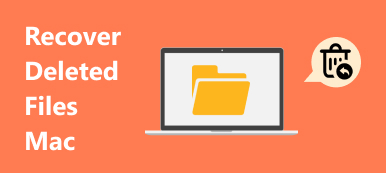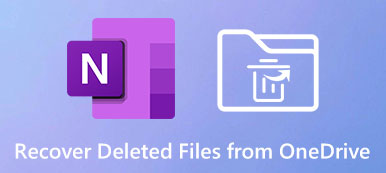Dropbox je dobré cloudové úložiště pro všechny typy souborů. Ale když náhodou smažete některé zálohy v Dropboxu a zároveň se ztratí i původní soubory, jak můžete obnovit smazané soubory v Dropboxu? Na základě toho, jak se vaše soubory ztratí, obtížnost obnovy Dropbox smazal soubory se také liší. Možná se vaše soubory na několik měsíců ztratí. Je ještě šance získat je zpět? Můžete pokračovat ve čtení, abyste se dozvěděli, jak obnovit smazané soubory z Dropboxu, i když jsou trvale vymazány.
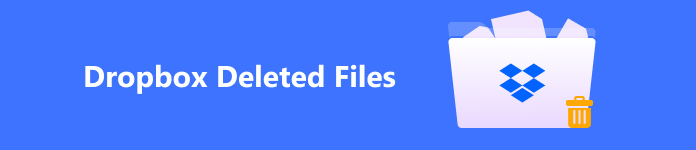
- Část 1: Může Dropbox obnovit smazané soubory z koše?
- Část 2: Snadná obnova smazaných souborů z Dropboxu po 30 dnech
- Část 3: 2 způsoby, jak obnovit složky Dropbox odstraněné z programu
- Část 4: Nejčastější dotazy k odstraněným souborům Dropbox
Část 1: Může Dropbox obnovit smazané soubory z koše?
Dropbox může snadno obnovit smazané soubory, pokud byly nedávno smazány. Je to velmi snadné, protože Dropbox nabízí funkci koše, která vám pomůže ukládat nedávno smazané soubory. Chcete-li obnovit smazané soubory z Dropboxu, stačí přejít na tuto funkci.
Krok 1 Otevřete Dropbox a přihlaste se ke svému účtu. Poté klikněte na Odstraněné soubory tlačítko na levé straně panelu.
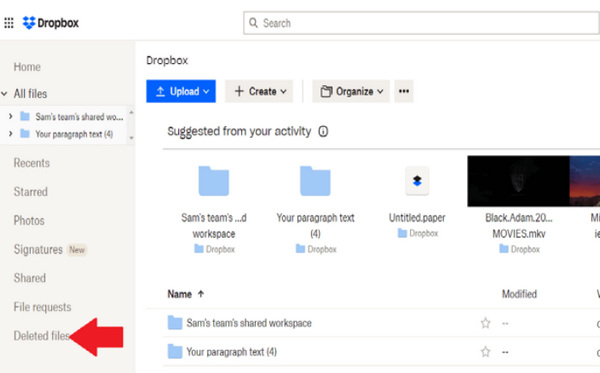
Krok 2 Všechny smazané soubory Dropboxu si můžete prohlédnout do 30 dnů. Vyberte požadované soubory a klikněte na Obnovit tlačítko na pravé straně obrazovky. Tyto soubory budou odeslány zpět tam, kde byly..
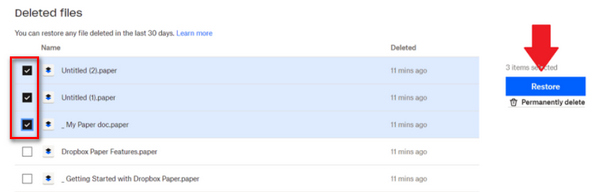
Jedno Odstraněné soubory složka vám může pomoci uchovávat soubory pouze po dobu 30 dnů. I když ty odinstalujte Dropbox na vašem Macu nebo Windows, zachová vaše soubory.
Část 2: Snadná obnova smazaných souborů z Dropboxu po 30 dnech
Co když se všechny smazané soubory Dropboxu ztratí ze složky Odstraněné soubory? Horší může být, že se ztratí i původní soubory ve vašem počítači nebo telefonu. V tom případě je nejjednodušší cesta, na kterou se můžete obrátit Apeaksoft Obnova dat. Tento výkonný program dokáže najít smazané soubory na Dropboxu, i když jsou trvale odstraněny z vašeho disku nebo cloudového úložiště. Co je působivé, je to, že vám zabere jen pár minut, než zjistíte a obnovíte smazané soubory Dropboxu.
Co když jsou vaše ztracené soubory zálohovány z vašeho mobilního telefonu? Nebojte se; tento program může dokonce obnovit smazané soubory Dropbox v telefonu pouze pomocí kabelu USB.

4,000,000 + Stahování
Zjistěte konkrétní typy souborů a rychle obnovte smazané soubory Dropbox.
Zařaďte smazané soubory Dropboxu do odpovídajících skupin.
Označte ztracené soubory z Dropboxu červeně, abyste je mohli vybrat.
Prohlédněte si soubory a data a vyhledejte smazané soubory.
Krok 1 Ke stažení Apeaksoft Obnova dat a spusťte jej. Pokud chcete obnovit ztracené soubory v telefonu, připojte telefon k počítači. Vyberte požadované typy souborů (obrázky nebo dokumenty) a disk, kde se vaše soubory Dropbox ztratí. Kliknutím na tlačítko Skenovat zjistěte smazané soubory Dropboxu na disku.
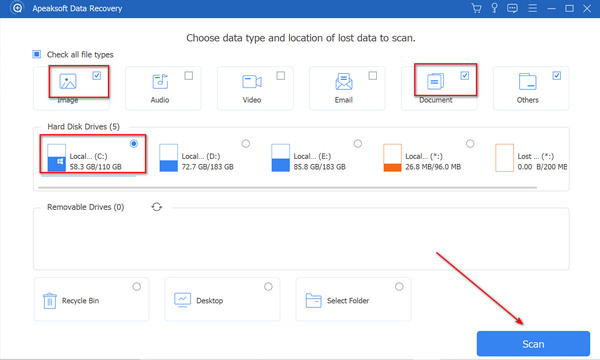
Krok 2 Můžete zobrazit náhled ztracených souborů červeně a vybrat smazané soubory Dropboxu. Typy souborů uvedené na levé straně panelu vám pomohou rychle vybrat soubory. Poté klikněte na tlačítko Obnovit a obnovte je všechny.
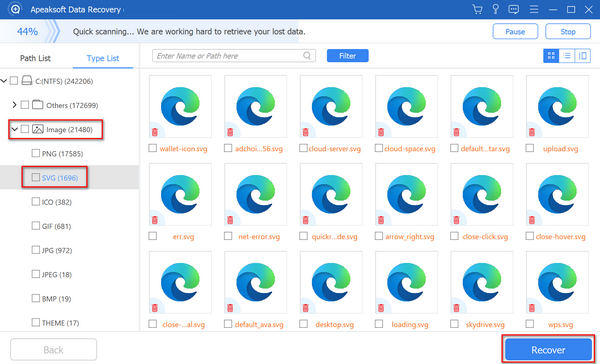
Část 3: 2 způsoby, jak obnovit složky Dropbox odstraněné z programu
Dropbox také nabízí 2 pokročilé funkce, které vám pomohou obnovit soubory nebo složky smazané Dropboxem po dobu delší než 30 dní. Nicméně, jako ty obnovit soubor aplikace Excel s funkcí AutoSave mají pokročilé funkce také určité předpoklady. Také s nimi není snadné obnovit smazané soubory z Dropboxu.
1. Obnovte smazané složky Dropbox pomocí Dropbox Rewind
Krok 1 Přihlaste se ke svému účtu Dropbox a klikněte na Více tlačítko na horní straně panelu. Poté vyberte Převiňte tuto složku zpět.
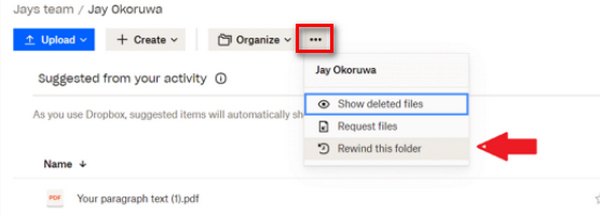
Krok 2 Chcete-li obnovit smazané soubory z Dropboxu, klikněte na Zkuste Rewind tlačítko na pravé straně panelu. Pak byste si měli vybrat den před dnem, kdy se vaše soubory ztratí. Poté klikněte na Pokračovat .
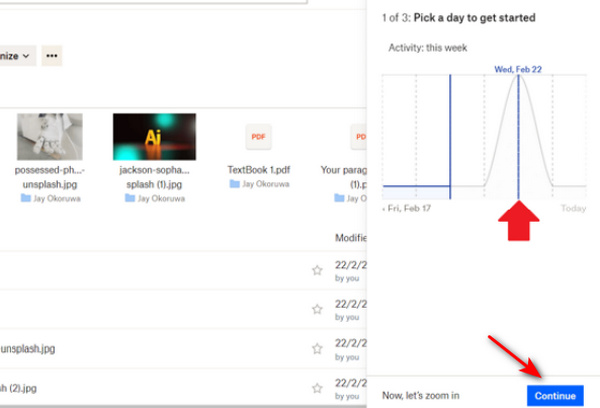
Krok 3 Uvidíte Jemné doladění seznam na pravé straně, který uchovává všechny změny, které jste provedli v této složce. Můžete si vybrat změnu a vrátit ji zpět a obnovit smazané soubory z Dropboxu. Chcete-li změnu vrátit zpět, stačí kliknout na Pokračovat si Rewind Tlačítka.
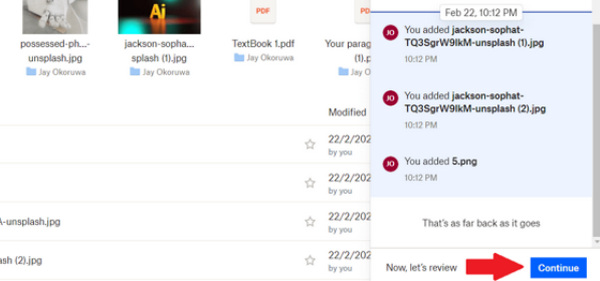
2. Kontaktujte vývojáře, aby obnovil smazané soubory z Dropboxu
Dropbox může obnovit smazané soubory na vašich zařízeních, pokud se s žádostí o pomoc obrátíte na vývojáře. To znamená, že Dropbox nabízí dobrou uživatelskou podporu. Musíte však počkat, až tým Dropbox vaši žádost zpracuje. Přejděte prosím na Podpora Dropboxu stránku požádat o pomoc Dropbox. Můžete kontaktovat Dropbox prostřednictvím živého chatu nebo e-mailu a obnovit smazané soubory z Dropboxu.
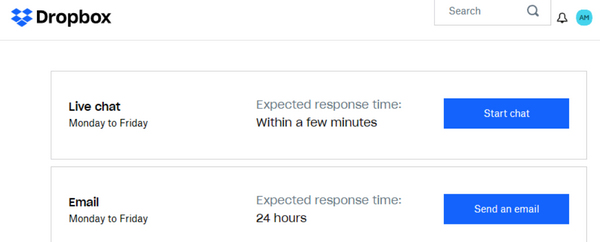
Část 4: Nejčastější dotazy k odstraněným souborům Dropbox
Jak obnovím soubory z Dropboxu po 30 dnech?
Pokud máte profesionální verzi Dropboxu, pomůže vám uložit smazané soubory po dobu 180 dní. Pokud ale peníze platit nechcete, můžete se obrátit na Apeaksoft Obnova dat o pomoc.
Může Rewind obnovit celou složku v Dropboxu?
Ano, můžete. Složku Dropbox smazanou z cloudového úložiště můžete obnovit pomocí Jemné doladění seznam. Chcete-li, aby se složka vrátila do předchozího stavu, stačí vrátit zpět změny.
Může Dropbox obnovit smazané soubory s předchozími verzemi?
Ne, to nejde. Dropbox může nabídnout předchozí verze souboru, ale když se soubor ztratí, Dropbox nemůže nabídnout své předchozí verze. Proto smazané soubory z Dropboxu pomocí toho neobnovíte.
Proč investovat do čističky vzduchu?
Tento článek ukazuje jak obnovit smazané soubory z Dropboxu 4 způsoby. Je hezké, že Dropbox může uchovávat vaše soubory po určitou dobu po smazání. Po skončení období však bude složité obnovit smazané soubory z Dropboxu. Naštěstí, Apeaksoft Obnova dat je dobrý způsob, jak obnovit původní soubory, když jsou vaše soubory Dropbox trvale ztraceny. Nebude vás obtěžovat náhodné smazání vašich souborů.